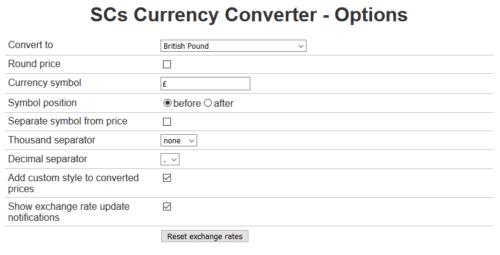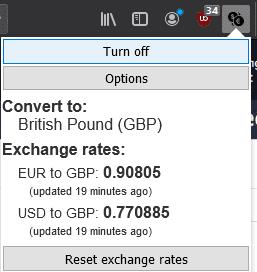Quan compres en línia, de tant en tant pots utilitzar botigues web estrangeres. Les botigues estrangeres us ofereixen l'oportunitat de comprar articles que, d'altra manera, no estarien disponibles a la vostra zona. L'inconvenient de les botigues estrangeres, però, és que és possible que no ofereixin la possibilitat de veure els preus dels articles en la vostra moneda local. La manca de suport en moneda local pot dificultar la comprensió de quant pagareu pels productes.
Afortunadament, hi ha complements per al Firefox que us poden convertir automàticament les monedes. Per exemple, SCs Currency Converter, disponible aquí , permet conversions automàtiques de divises des del dòlar dels EUA, la lliura britànica i l'euro a qualsevol de les 164 monedes diferents d'arreu del món.
Com convertir monedes a Firefox automàticament
Per afegir SCs Currency Converter al Firefox, feu clic al botó "Afegeix al Firefox" a la pàgina de la botiga de complements i , a continuació, feu clic a "Afegeix" quan se us demani confirmació. Quan instal·leu per primera vegada el complement, s'obrirà automàticament la configuració perquè pugueu configurar les conversions segons les vostres preferències. La configuració més important a configurar és la superior, "Convertir a". Seleccioneu la vostra moneda local o preferida a la llista desplegable "Convertir a".
Si voleu configurar les altres opcions, comencen amb "Preu arrodonit", que arrodoneix automàticament els preus al nombre sencer més proper, probablement voldreu desactivar aquesta opció. Podeu configurar el símbol de la moneda, la posició i si està separat per un espai del preu. Per als preus de milers o més, molts països utilitzen separadors, per facilitar la lectura del nombre; podeu configurar quin caràcter, si n'hi ha, s'utilitza. Alguns països utilitzen un punt com a separador decimal, mentre que altres utilitzen una coma, podeu seleccionar el que preferiu. "Afegeix un estil personalitzat als preus convertits" afegeix un indicador subtil a tots els preus convertits que t'ajuda a saber que el preu s'ha convertit de l'original. "Mostra les notificacions d'actualització del tipus de canvi" mostra notificacions ocasionals quan canvien els tipus de conversió de moneda.
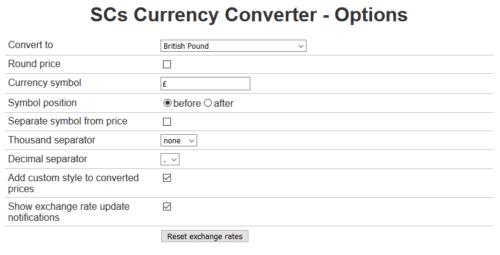
Configureu la vostra configuració de conversió de moneda preferida.
Un cop hàgiu configurat la configuració de conversions segons les vostres preferències, no haureu de jugar-hi gens. Qualsevol moneda que es mostri al vostre navegador es convertirà automàticament i els tipus de canvi s'actualitzaran automàticament.
Si voleu veure el valor original d'un preu convertit, només podeu passar el ratolí per sobre del valor convertit i el preu original es mostrarà en una informació sobre eines. Alternativament, podeu fer clic a la icona del complement a l'extrem superior dret per obrir la finestra emergent i després fer clic a "Desactivar".
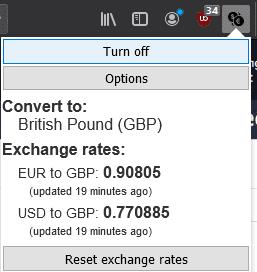
Per veure el preu original, passeu el ratolí per sobre del valor convertit o feu clic a la icona del complement a la part superior dreta i després feu clic a "Desactiva".